Qhov wikiHow qhia koj yuav siv Avery Label Merge add-on hauv Google Docs los luam cov ntawv cim npe chaw nyob los ntawm Google Sheets cov ntaub ntawv.
Kauj ruam
Ntu 1 ntawm 4: Txhim Kho Avery Label Merge
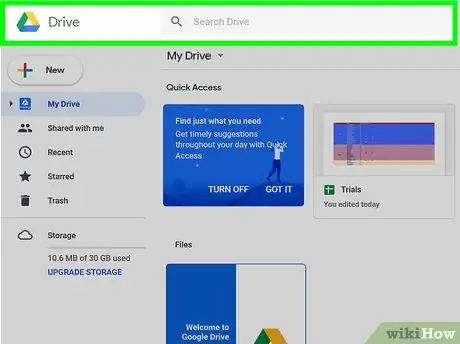
Kauj Ruam 1. Qhib https://drive.google.com hauv qhov browser (browser)
Yog tias koj tsis tau nkag mus rau hauv koj tus lej Google, ua raws cov lus qhia ntawm lub vijtsam kom nkag mus rau hauv koj tus lej nyiaj.
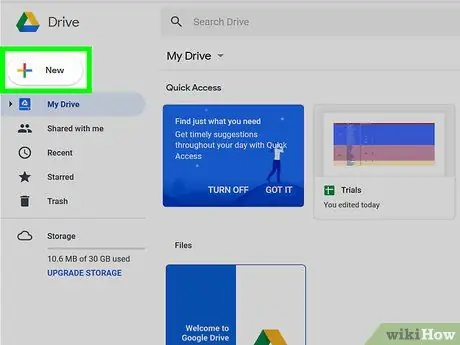
Kauj ruam 2. Nyem rau khawm tshiab (Tshiab)
Lub pob no yog xiav thiab nyob rau sab laug sab saum toj ntawm Google Drive nplooj ntawv.
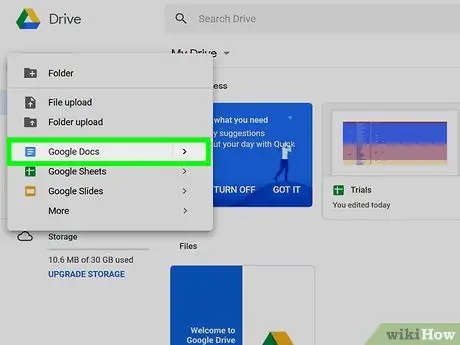
Kauj Ruam 3. Nyem Google Docs (Google Docs)
Nyem rau ntawm nws yuav qhib daim ntawv tshiab, tsis muaj npe tsis muaj npe.
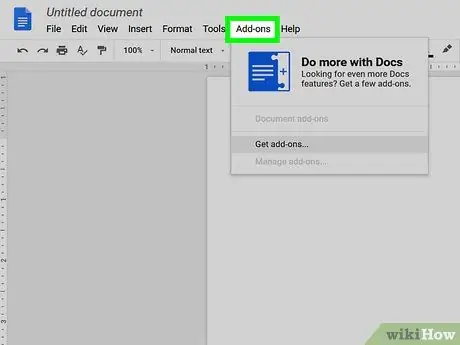
Kauj Ruam 4. Nyem rau Add-ons menu
Cov ntawv qhia zaub mov no yog nyob rau sab saum toj ntawm daim ntawv.
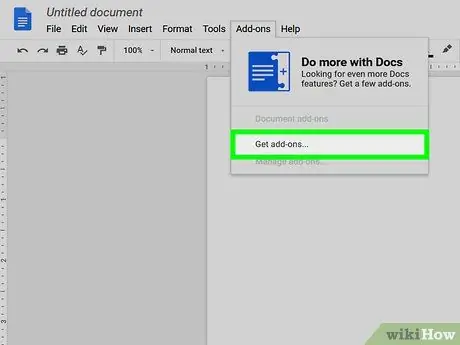
Kauj Ruam 5. Nyem Get add-ons (Tau ntxiv-ons
..). Tom qab ntawd, cov npe ntawm cov khoom muaj ntxiv yuav tshwm ntawm qhov screen.
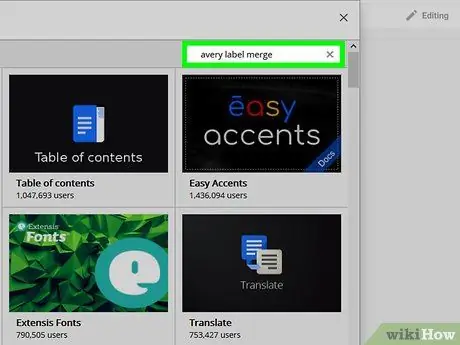
Kauj Ruam 6. Ntaus avery daim ntawv lo sib koom ua ke rau hauv kab ntawv tshawb fawb thiab nias Enter los yog Rov qab los.
Tom qab ntawd, Avery Label Merge add-on yuav tshwm nyob rau hauv cov npe.
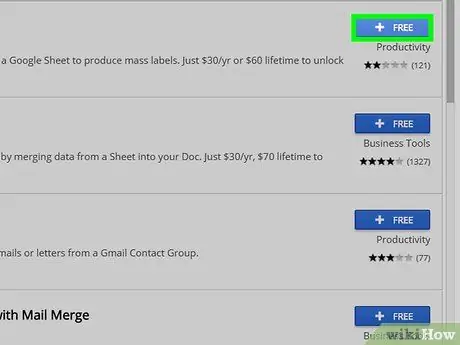
Kauj Ruam 7. Nyem rau khawm INSTALL xiav nyob ib sab ntawm qhov kev piav qhia ntawm Avery Label Merge add-on
Nyem rau nws yuav teeb tsa qhov ntxiv thiab tso saib lub qhov rai pop-up thaum txheej txheem teeb tsa tiav.
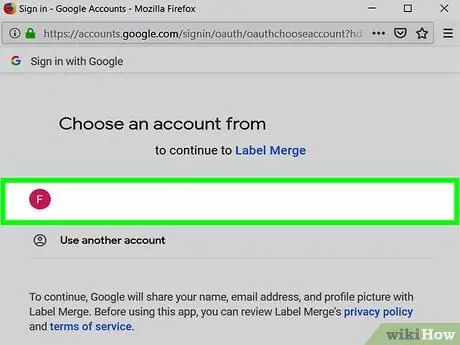
Kauj Ruam 8. Nyem rau Txuas txuas ntxiv hauv lub qhov rai qhib
Tom qab ntawd, kos npe rau hauv Google tus account nplooj ntawv yuav tshwm ntawm qhov screen.
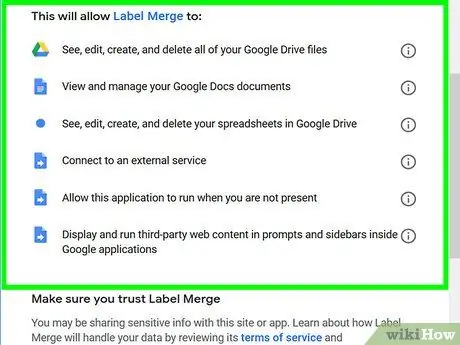
Kauj Ruam 9. Nkag mus rau koj tus email chaw nyob thiab tus password thiab nyem lub pob NEXT yog tias koj tsis nkag rau hauv koj tus lej Google
Yog tias koj twb tau kos npe rau hauv koj tus lej Google, xaiv tus lej nyiaj hauv lub qhov rai qhib. Tom qab ntawd, lub qhov rai nug koj kev tso cai yuav tshwm ntawm qhov screen.

Kauj ruam 10. Tsiv lub vijtsam nqes thiab nyem rau lub pob Allow
Tom qab ntawd, qhov txuas ntxiv yuav raug teeb tsa thiab koj tuaj yeem siv nws los luam cov ntawv lo los ntawm Google Cov Ntawv.
Ntu 2 ntawm 4: Tsim Daim Ntawv Teev Npe
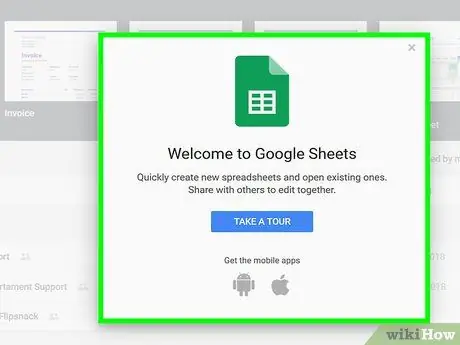
Kauj Ruam 1. Mus rau
Nkag mus rau hauv tus as khauj Google siv los teeb tsa Avery Label Merge yog hais kom sai.
Yog tias koj twb muaj cov npe chaw nyob hauv Google Cov Ntawv, ua raws txoj hauv kev no kom ntseeg tau tias nws tau ua tiav lawm
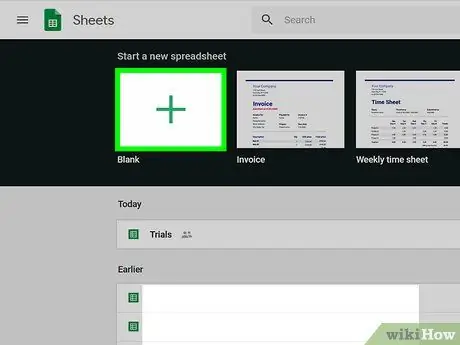
Kauj ruam 2. Nyem +
Lub pob no yog lub thawv loj thiab nyob rau sab saud sab laug ntawm nplooj ntawv. Nyem rau nws yuav tsim ib daim ntawv tshiab.
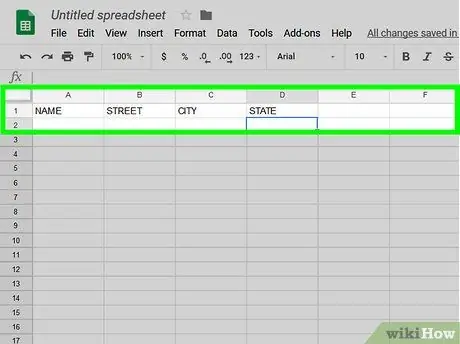
Kauj Ruam 3. Ntxiv kab taub hau
Kab ntawv no muaj lub npe rau hom ntaub ntawv yuav tsum tau sau hauv txhua kab ntawv. Avery Label Merge xav kom cov npe kab ntawv tau tsim nyob rau sab saum toj ntawm kab ntawv.
Piv txwv li, yog tias koj xav tsim daim ntawv lo uas muaj lub npe, chaw nyob, nroog, xeev, thiab tus lej xa ntawv ntawm tus neeg nyob hauv tebchaws Indonesia, koj tuaj yeem sau npe kab ntawv A1 NAMA, B1 JALAN, C1 CITY, D1 PROVINCE, thiab E1 ZIP CODE
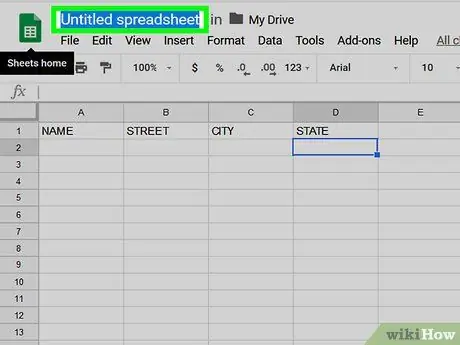
Kauj Ruam 4. Sau lub npe chaw nyob
Txhawm rau sau cov npe chaw nyob, nyem "Cov ntaub ntawv tsis muaj npe" nyob rau sab saud sab laug ntawm daim ntawv thiab ntaus lub npe, xws li "Chaw Nyob Ib Leeg". Tom qab ntawd, Google Ntawv yuav khaws cov ntaub ntawv cia.
Ntu 3 ntawm 4: Muab Cov Ntawv Sau
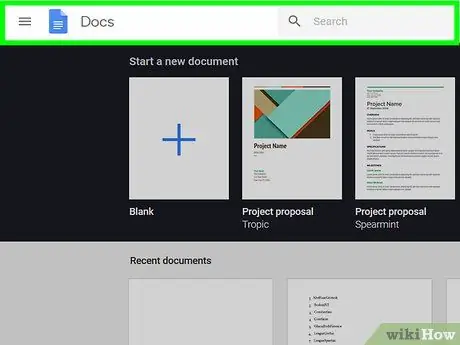
Kauj Ruam 1. Qhib https://docs.google.com hauv qhov browser
Nkag mus rau hauv koj tus lej Google yog tias tau nug.
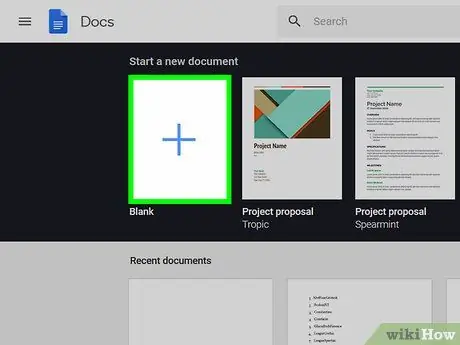
Kauj ruam 2. Nyem +
Nws nyob rau sab saud sab laug ntawm nplooj ntawv. Nyem rau nws yuav tsim ib daim ntawv tshiab.
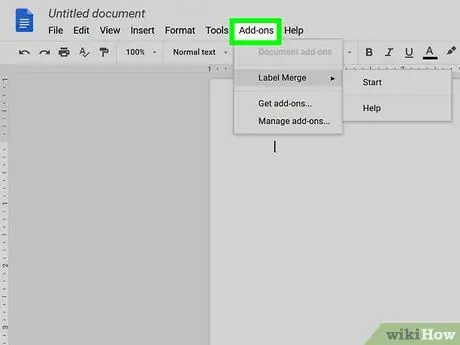
Kauj Ruam 3. Nyem Ntxiv-ons
Cov ntawv qhia zaub mov no yog nyob rau sab saum toj ntawm daim ntawv.
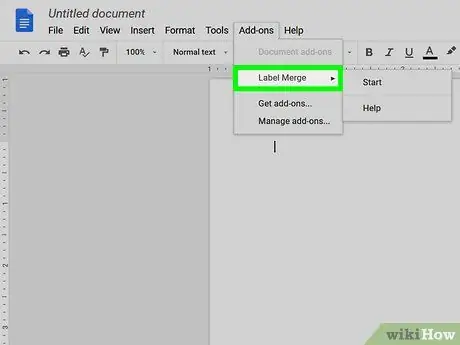
Kauj Ruam 4. Nyem Mail Merge rau Avery Labels
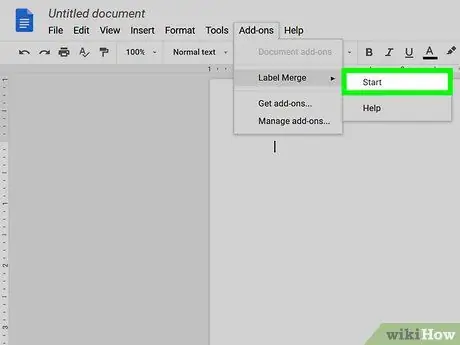
Kauj Ruam 5. Nyem Pib
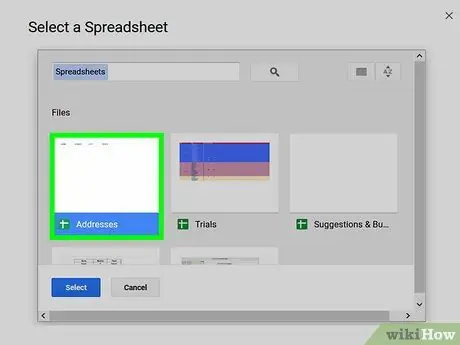
Kauj Ruam 6. Tos rau "Mail Merge for Avery Labels" qhov rai kom tshwm ntawm qhov screen
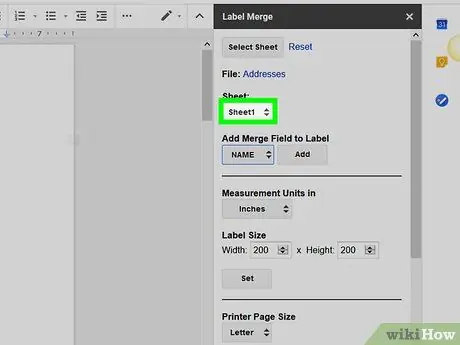
Kauj Ruam 7. Nyem "Daim Ntawv Loj" los hloov daim ntawv lo thiab daim ntawv loj
- Hauv qhov "Label Size & Page Layout" qhov rai, koj tuaj yeem hloov cov chav ntawm qhov ntev (ntiv tes, centimeters, thiab millimeters) thiab ntawv loj (A4, Raws Cai, thiab Tsab Ntawv).
- Koj tseem tuaj yeem tshawb nrhiav thiab xaiv Avery cov qauv los ntawm txhaj "Xaiv Avery Template" khawm hauv "Mail Merge for Avery Labels" qhov rai.
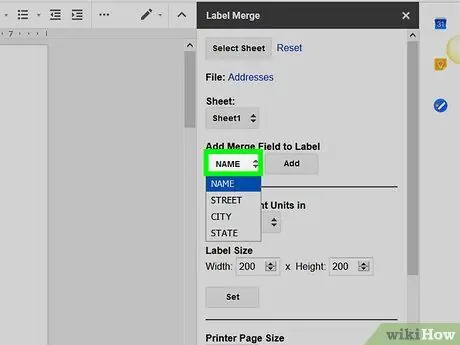
Kauj Ruam 8. Nyem Xaiv Cov Ntawv Qhia
Tom qab ntawd, cov npe ntawm cov ntaub ntawv yuav tshwm ntawm qhov screen.
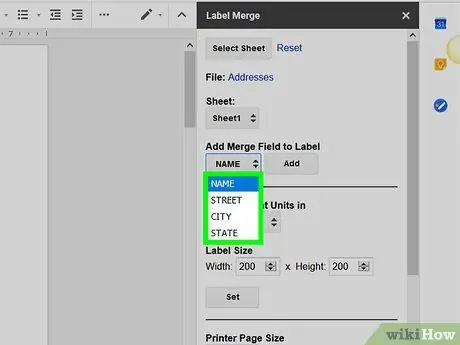
Kauj Ruam 9. Xaiv cov ntawv uas muaj cov npe chaw nyob thiab nyem rau khawm Xaiv
Tom qab ntawd, cov ntaub ntawv cov ntaub ntawv yuav tshwm ntawm sab xis ntawm daim ntawv lo.
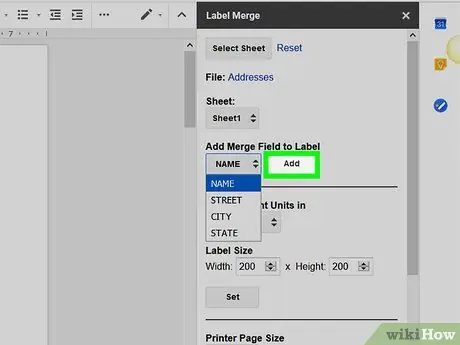
Kauj Ruam 10. Ntxiv cov ntaub ntawv rau hauv daim ntawv lo
Koj yuav tsum ntxiv txhua kab lus kab lus los ntawm cov npe chaw nyob rau nws tus kheej kab hauv lub npov nyob hauv nruab nrab ntawm daim ntawv. Txhawm rau ntxiv kab ntawv kab lus, nyem rau txhua kab lus muaj nyob hauv kab lus "Ntxiv Merge Field rau Label" kem kom txog thaum nws tshwm hauv daim ntawv.
Nco ntsoov tias txhua kab lus kab lus nyob hauv nws tus kheej kem. Txwv tsis pub, tag nrho qhov chaw nyob yuav luam tawm ntawm ib kab
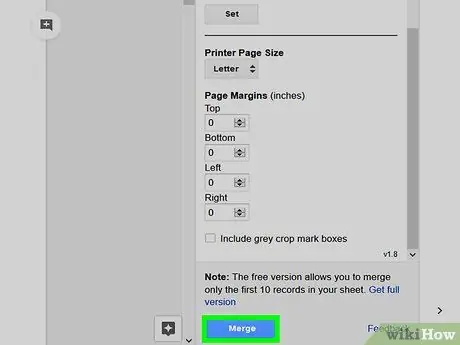
Kauj ruam 11. Nyem rau Merge khawm
Nws nyob hauv qab ntawm "Mail Merge for Avery Labels" window. Nyem rau nws yuav muab qhov chaw nyob ntawm daim ntawv xaiv nrog Google Doc. Tom qab ntawd, koj tuaj yeem pib luam ntawv. Thaum txoj kev sib koom ua ke tiav, lub qhov rai lees paub yuav tshwm ntawm qhov screen.
Ntu 4 ntawm 4: Cov Ntawv Luam Ntawv

Kauj Ruam 1. Thawb daim ntawv lo rau hauv lub tshuab luam ntawv raws li cov lus qhia ntawm daim ntawv lo
Cov kauj ruam no yuav txawv nyob ntawm seb hom tshuaj luam ntawv thiab daim ntawv lo.
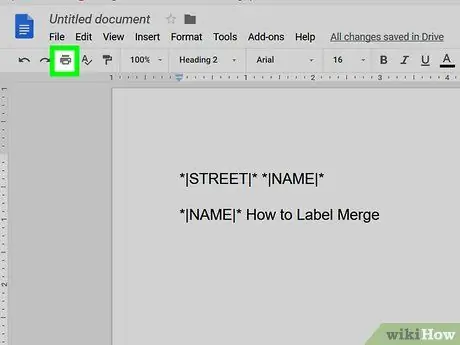
Kauj ruam 2. Nyem rau "Luam" lub cim
Lub cim no zoo li lub tshuab luam ntawv thiab nyob rau saum kaum sab laug ntawm Google Docs.
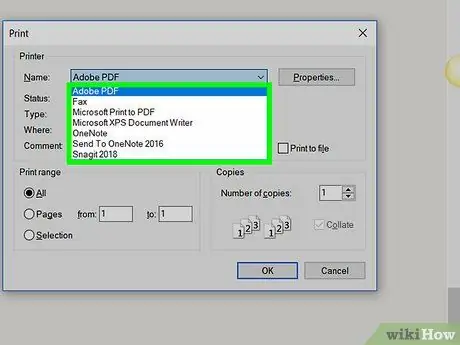
Kauj Ruam 3. Xaiv lub tshuab luam ntawv
Yog tias koj tsis tuaj yeem pom lub tshuab luam ntawv hauv cov kev xaiv muaj nyob hauv kab ntawv "Lub Hom Phiaj", nyem rau Saib ntxiv … mus nrhiav nws.
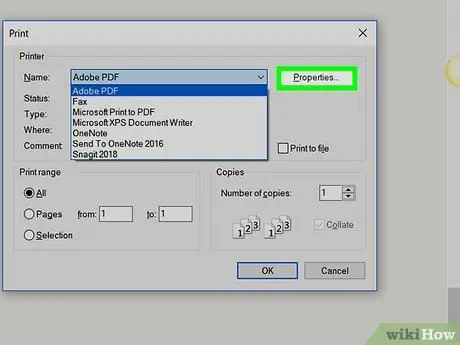
Kauj Ruam 4. Xaiv qhov chaw xav luam ntawv
Koj tuaj yeem xaiv cov chaw rau cov ntaub ntawv, tshuab luam ntawv, thiab cov ntawv lo.
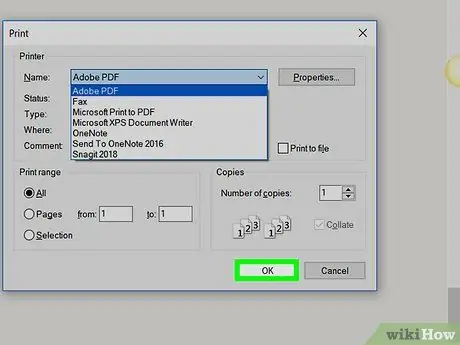
Kauj Ruam 5. Nyem rau Luam Ntawv khawm
Nws yog xiav thiab nws nyob hauv qab ntawm lub qhov rais. Tom qab ntawd, daim ntawv lo yuav pib luam tawm.







